Popravite napako Windows Update 0x800706d9
Miscellanea / / November 28, 2021
Zdi se, da ima Windows Update veliko težav pozneje v sistemu Windows 10, mnogi uporabniki poročajo o različnih kodah napak, medtem ko poskušajo posodobiti okna, in ena takih kod napak je 0x800706d9. Uporabniki poročajo, da se med poskusom posodobitve sistema Windows soočajo z napako 0x800706d9 in ne morejo posodobiti sistema Windows. Napaka pomeni, da morate zagnati storitve požarnega zidu Windows, nato pa boste samo vi lahko prenesli in namestili zahtevano posodobitev. Kakorkoli že, ne da bi zapravljali čas, poglejmo, kako dejansko popraviti napako Windows Update 0x800706d9 s pomočjo spodaj navedenega vodnika.
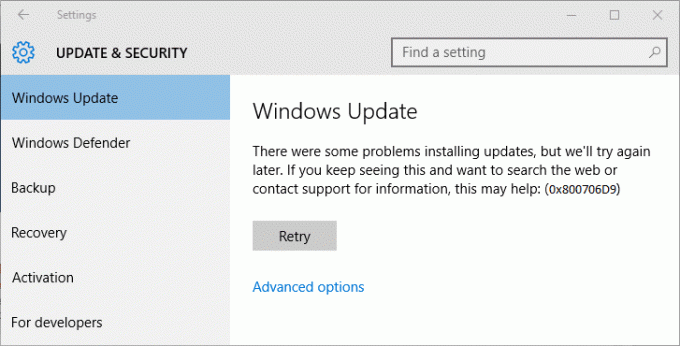
Vsebina
- Popravite napako Windows Update 0x800706d9
- 1. način: Vklopite požarni zid Windows
- 2. način: Prepričajte se, da se izvaja storitev požarnega zidu Windows
- 3. način: Zaženite orodje za odpravljanje težav Windows Update
- 4. način: Preimenujte mapo za distribucijo programske opreme
Popravite napako Windows Update 0x800706d9
Poskrbite za ustvarite obnovitveno točko samo v primeru, da gre kaj narobe.
1. način: Vklopite požarni zid Windows
1. Poiščite nadzorno ploščo v iskalni vrstici menija Start in jo kliknite, da odprete Nadzorna plošča.

2. Nato kliknite na Sistem in varnost.
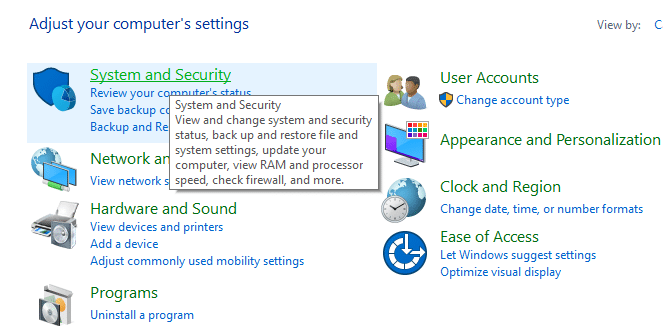
3. Nato kliknite na Požarni zid Windows.

4. Zdaj v levem oknu kliknite na Vklopite ali izklopite požarni zid Windows.

5. Izberite Vklopite požarni zid Windows nato kliknite V redu in znova zaženite računalnik.
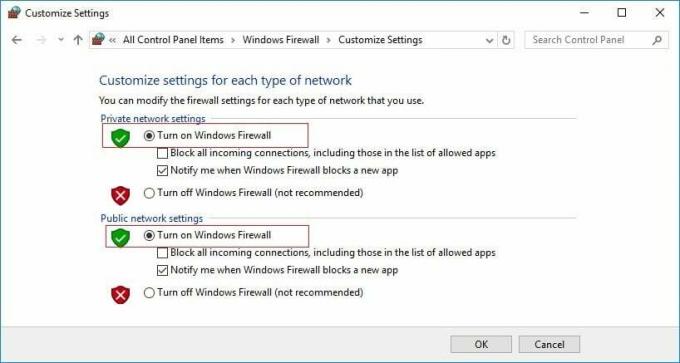
2. način: Prepričajte se, da se izvaja storitev požarnega zidu Windows
1. Pritisnite tipko Windows + R in vnesite storitve.msc in pritisnite Enter.

2. Zdaj na seznamu poiščite naslednje storitve:
Windows Update
Požarni zid Windows
3. Zdaj dvokliknite vsakega od njih in se prepričajte, da je njihova vrsta zagona nastavljena na Samodejno in če storitve ne delujejo, kliknite na Začni.

4. Kliknite Uporabi in nato V REDU.
5. Znova zaženite računalnik, da shranite spremembe, in znova preverite, ali lahko popravite napako Windows Update 0x800706d9.
3. način: Zaženite orodje za odpravljanje težav Windows Update
1. Na nadzorni plošči poiščite Odpravljanje težav v iskalni vrstici v zgornjem desnem kotu in kliknite na Odpravljanje težav.

2. Nato v levem oknu izberite podokno Poglej vse.
3. Nato s seznama Odpravljanje težav z računalnikom izberite Windows Update.

4. Sledite navodilom na zaslonu in pustite, da se program Windows Update Troubleshoot zažene.

5. Znova zaženite računalnik in preverite, ali lahko popravite napako Windows Update 0x800706d9.
4. način: Preimenujte mapo za distribucijo programske opreme
1. Odprto ukazni poziv. Ta korak lahko uporabnik izvede z iskanjem 'cmd' in nato pritisnite Enter.

2. Zdaj vnesite naslednje ukaze, da ustavite storitve Windows Update Services, in nato za vsakim pritisnite Enter:
net stop wuauserv
net stop cryptSvc
net stop bits
net stop msiserver

3. Nato vnesite naslednji ukaz za preimenovanje SoftwareDistribution Folder in nato pritisnite Enter:
ren C:\Windows\SoftwareDistribution SoftwareDistribution.old
ren C:\Windows\System32\catroot2 catroot2.old

4. Na koncu vnesite naslednji ukaz, da zaženete storitve Windows Update Services, in za vsakim pritisnite Enter:
net start wuauserv
net start cryptSvc
neto startni bit
net start msiserver

5. Znova zaženite računalnik, da shranite spremembe.
Priporočeno:
- Popravite napako posodobitve sistema Windows 10 0x8007042c
- Popravite napako Windows Update 0x80010108
- Kako popraviti napako 0X80010108 v sistemu Windows 10
- Popravi Datoteka ali imenik je poškodovan in neberljiv
To je to, kar ste uspešno Popravite napako Windows Update 0x800706d9 če pa imate še vedno kakršna koli vprašanja v zvezi s tem člankom, jih lahko postavite v razdelku za komentarje.



